如何使用系统U盘在Mac系统上进行安装(简明教程带你轻松完成Mac系统安装)
随着科技的进步和个人电脑的普及,安装操作系统已经变得相对容易和便捷。本文将重点介绍如何使用系统U盘在Mac系统上进行安装的详细步骤,让读者能够轻松实现系统的安装和更新。
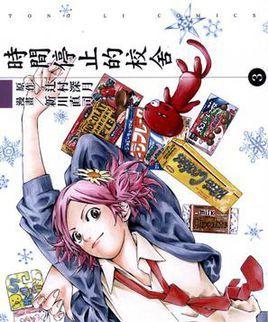
1.准备工作:选择适合的系统U盘
在开始之前,首先要准备一个适合的系统U盘。系统U盘需要具备足够的存储空间,以及与Mac系统兼容的格式。

2.下载所需的Mac系统镜像
通过苹果官方网站或其他可信渠道下载所需的Mac系统镜像文件,并将其保存到本地硬盘中。
3.插入系统U盘并格式化

将选好的系统U盘插入Mac电脑的USB接口,并打开“磁盘工具”应用程序。在磁盘工具中选择U盘,在“抹掉”选项卡中选择适合的文件系统格式,并点击“抹掉”按钮来格式化U盘。
4.使用终端创建可引导U盘
打开“终端”应用程序,并输入指令“sudo/Applications/Install\macOS\Mojave.app/Contents/Resources/createinstallmedia--volume/Volumes/MyVolume”。其中,Mojave代表所下载的Mac系统版本,MyVolume代表U盘的名称。
5.等待系统U盘创建完成
在终端中输入管理员密码,然后按下回车键。系统将开始创建可引导U盘,这个过程可能需要一些时间,请耐心等待。
6.安装Mac系统
完成可引导U盘的创建后,重新启动Mac电脑,并按住Option键。在出现的启动选项中选择U盘作为启动介质,并进入安装界面。
7.选择安装目标和开始安装
在安装界面中,选择需要安装Mac系统的目标硬盘,并点击“继续”按钮。根据提示完成一系列的设置和确认操作。
8.系统安装过程
系统安装过程需要一定时间,请耐心等待。期间会有几次重启,请确保不要中断电源或操作过程。
9.完成安装
当系统安装完成后,Mac电脑将自动重启,并进入新安装的Mac系统界面。此时,您可以根据个人需求进行一些基本设置和自定义操作。
10.更新系统
虽然您已经成功安装了最新版本的Mac系统,但仍建议您及时更新系统补丁和驱动程序,以保持系统的安全性和稳定性。
11.常见问题解答
在安装过程中,可能会遇到一些问题,例如安装失败、U盘无法被识别等。本节将提供一些常见问题的解决方案,帮助读者顺利完成安装。
12.安装后的注意事项
在安装完成后,还有一些注意事项需要牢记,例如备份重要文件、定期清理系统等,以保证系统的正常运行和数据的安全。
13.如何升级系统
随着时间的推移,新版本的Mac系统也将不断推出。本节将介绍如何使用系统U盘进行系统升级,以获得更多新功能和改进的用户体验。
14.重新安装系统的方法
如果您遇到了系统崩溃或其他严重问题,可能需要重新安装Mac系统。本节将介绍如何使用系统U盘进行重新安装,以恢复系统的正常运行。
15.结束语:轻松完成Mac系统安装
通过本文的指导,您已经了解了如何使用系统U盘在Mac系统上进行安装。希望这些步骤和技巧能够帮助您轻松完成Mac系统的安装和更新,并获得更好的使用体验。
- 电脑显示维修错误解决大全(解决电脑显示问题的有效方法和技巧)
- 微星笔记本GE60装系统教程(简明易懂的操作指南,轻松安装系统)
- 电脑安装3dmax程序出现错误的解决方法(排查和解决常见的3dmax安装错误)
- 如何顺利升级驱动程序(简单易懂的驱动程序升级指南)
- 固态开机升级教程(一步步教你如何升级固态硬盘,让开机速度达到最优化状态)
- 解锁苹果屏幕的最佳工具是什么?(强制解除苹果屏幕锁,你需要知道的一切)
- 轻松升级至Win10易升教程(操作简单,升级顺畅,让你迅速迎接Win10新体验)
- 电脑连网调制解调器错误排查与解决方法(解密调制解调器故障及修复技巧,助您轻松畅游互联网)
- 电脑死机显示宏错误代码的原因与解决方法(揭示电脑死机背后的宏错误代码隐患与解决之道)
- 以PESSDWin10系统安装教程(详解PE系统如何安装Win10系统,实现SSD快速启动)
- 技嘉电脑主机装机教程(一步步教你如何装配技嘉电脑主机,让你轻松打造个性化的电脑)
- 电脑插件无法安装的常见错误及解决方法(电脑插件安装错误的原因和解决办法)
- 解读平板电脑错误代码043的原因和解决办法(深入分析平板电脑错误代码043,帮你解决困扰)
- 学习一键立体字,轻松掌握独特的字体艺术技巧(以一键立体字教程为主题,探索创意字体的无限可能)
- 电脑开不了机0190错误的解决方法(困扰用户的0190错误及其常见原因)
- 微星笔记本如何使用U盘安装系统(详细教程及步骤讲解)